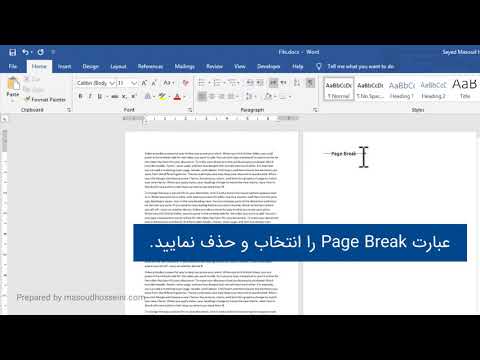هنگام وارد کردن یک معادله طولانی به ماشین حساب ما ، ممکن است اغلب با فراموش کردن بستن پرانتز یا فشار دادن دکمه های اشتباه ، دچار اشتباهات نحوی یا محاسباتی شویم. ایجاد برنامه های ماشین حساب می تواند به کاهش این خطاها کمک کند ، به ویژه هنگام تلاش برای یافتن تغییر آنتالپی در فشار ثابت. این ایده را می توان برای معادلات دیگری که ممکن است اغلب برای تایپ کردن از آنها استفاده شود ، استفاده کرد.
ثابتهای ظرفیت حرارتی برای ترکیبات منتخب

مراحل
قسمت 1 از 3: قبل از شروع برنامه

مرحله 1. طرح کلی دکمه های ماشین حساب را بیاموزید
- دکمه 2ND برای دسترسی به توابع آبی و سمت چپ بالای هر دکمه استفاده می شود.
- دکمه ALPHA برای دسترسی به حروف و نمادهای سبز رنگ و در سمت راست بالای هر دکمه استفاده می شود.
نکته:
یک قفل
حالت (2ND+ALPHA) ممکن است برای وارد کردن چندین حرف بدون نیاز به کلیک روی ALPHA پس از فشردن هر حرف استفاده شود.

مرحله 2. معادله را تجزیه و تحلیل کنید
تعداد و نوع متغیرهای مورد نیاز برای اتصال به ماشین حساب را تعیین کنید.
در این مثال ، 2 متغیر وجود دارد که باید به آنها مقدار داده شود: دمای اولیه و نهایی و 4 ثابت ظرفیت حرارتی برای یک ترکیب خاص (a ، b ، c ، d)
توجه داشته باشید:
مقدار X به آن اختصاص داده نمی شود زیرا معادله نسبت به x یکپارچه می شود.
قسمت 2 از 3: ایجاد برنامه

مرحله 1. یک برنامه جدید ایجاد کنید
PRGM را فشار دهید ، سپس پیکان راست> دو بار را فشار دهید تا
جدید
به ENTER را بزنید

مرحله 2. نامی را تایپ کرده و وارد کنید
از نامی که برنامه را توصیف می کند استفاده کنید. تغییر آنتالپی را می توان DELTAH نیز نامید.
توجه داشته باشید:
ماشین حساب به طور خودکار وارد می شود
یک قفل
حالت به این دلیل که نام برنامه فقط می تواند شامل حروف باشد. اعداد یا نمادها باعث خطای نحوی می شوند.

مرحله 3. یک ورودی کاربر با اعلان درجه حرارت اولیه ایجاد کنید
اعلان آنچه در هنگام اجرای برنامه به کاربر نشان داده می شود.
-
PRGM را فشار دهید ،
I/O
برگه ، پس
ورودی
- .
- برای افزودن اولین علامت نقل قول ، با فشردن ALPHA + + فوریت را شروع کنید.
-
فوری را تایپ کنید ، مانند
T اولیه
، برای دمای اولیه ، با استفاده از ALPHA یا
یک قفل
- حالت درخواست ممکن است تا آنجا که می خواهید توصیفی باشد.
- برای افزودن علامت نقل قول پایان ، مجدداً دکمه ALPHA + را فشار دهید.
نکته:
یک کولون اضافه کنید
:
و فاصله (ALPHA+0) در انتهای اعلان برای جداسازی اعلان و ورودی.

مرحله 4. ورودی کاربر را در یک متغیر اختصاص داده شده ذخیره کنید
با استفاده از دکمه ، کاما را وارد کنید. یک حرف واحد را به عنوان متغیر انتخاب کنید ، مانند"
من
برای دمای اولیه ، مقدار ورودی را ذخیره کنید. برای شروع یک خط جدید ، ENTER را فشار دهید.
نکته:
وقفه های خطی به سازماندهی برنامه ها کمک می کند. عاقلانه استفاده کنید زیرا ممکن است اجرای برنامه را مختل کند.

مرحله 5. مراحل 3 و 4 را برای دمای نهایی تکرار کنید
برای همه متغیرهای اختصاص داده شده یک حرف منحصر به فرد انتخاب کنید.
توجه داشته باشید:
در صورت تکرار یک حرف ، مقدار جدیدی در آن حرف ذخیره می شود.

مرحله 6. یک دستور سریع برای ثابت ایجاد کنید
PRGM را فشار دهید ،
I/O
برگه ، پس
سریع
به یک حرف واحد را به عنوان ثابت انتخاب کنید ، مانند
آ
برای یک ثابت برای شروع خط جدید ENTER را فشار دهید.

مرحله 7 مرحله 6 را برای سه ثابت دیگر تکرار کنید:
ب ، ج ، د

مرحله 8. معادله را به برنامه اضافه کنید
عملکرد را با دقت و دقت وارد کنید. شما نمی خواهید برنامه ای ایجاد کنید که جواب غلط را بنویسد. این زمانی است که نحو واقعاً اهمیت دارد ، بنابراین در آینده نگران آن نباشید.
-
برای دسترسی به تابع انتگرال مشخص ، MATH + 9 را فشار دهید
fnInt (
به نحو این تابع عبارت است از
fnInt (عملکرد ، متغیر ، حد پایین ، حد بالا)
- .
- بر این اساس تابع را وارد کنید و متغیرهای اختصاص داده شده از مرحله 6 را وارد کنید. متغیر x را فراموش نکنید.
-
در انتهای تابع کاما بگذارید. متغیر را اضافه کنید
ایکس
با استفاده از ALPHA+STO> و کاما ،. متغیر درجه حرارت اولیه را اضافه کنید (به عنوان مثال
من
) برای حد پایین با کاما ،. متغیر دمای نهایی را اضافه کنید (به عنوان مثال
اف
- ) برای حد پایین با کاما ،.
- تابع را با پرانتز راست ببندید:).
نکته:
EE
ممکن است به جای استفاده شود
10^. با فشار دادن 2ND + ،.

مرحله 9. نتیجه را در یک متغیر ذخیره کنید
STO> را فشار دهید ، سپس یک حرف منحصر به فرد دیگر (ساب.
ح
).

مرحله 10. خط شکستن و نمایش نتیجه
ENTER ، PRGM را فشار دهید و سپس به
I/O
به سپس برو به
پخش کردن
به متغیری را که برای مرحله 9 انتخاب شده است وارد کنید و ENTER را فشار دهید.
مرحله 11. از طریق 2ND به صفحه اصلی بازگردید + حالت
برنامه به طور خودکار ذخیره می شود.
قسمت 3 از 3: اجرای برنامه

مرحله 1. PRGM را فشار دهید

مرحله 2. برنامه را انتخاب کنید

مرحله 3. ENTER را فشار دهید
پیغام ها یکی یکی نمایان می شوند.

مرحله 4. مقدار هر متغیر را وارد کنید
در تصویر ، از ثابتهای ظرفیت حرارتی برای گاز پروپان استفاده شده است.

مرحله 5. نتیجه خود را دریافت کنید
نتیجه نشان داده شده تغییر آنتالپی (kJ/mol) در فشار ثابت گاز پروپان از 25 تا 100 درجه سانتیگراد است.